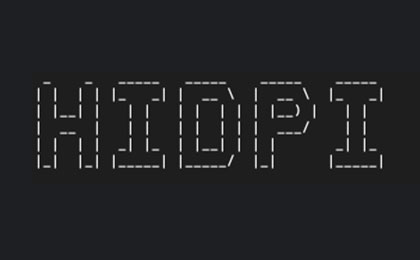
macOS 开启 HiDPI,增加4k、2k、1080P、720P等多种分辨率,解决字体小、模糊、睡眠、唤醒黑屏、花屏、无法连接外部显示器、消除出现8个苹果的概率,很多用户使用mac电脑不知道怎么开启hidpi,HiDPI模式能够帮助Mac用户获得更细腻的显示效果,很多机友对画质要求高,追求完美,或是做影视、设计的机友对显示要求较高,开启HiDPI模式能为用户带来更好的Mac使用体验,一起来了解一下。
视频教程




开启HiDPI 与未开启截图对比
很多人对HiDPI不是很了解,他们开启与不开启有什么区别呢?下面我附上截图,大家一看便了解了。
未开启HiDPI截图
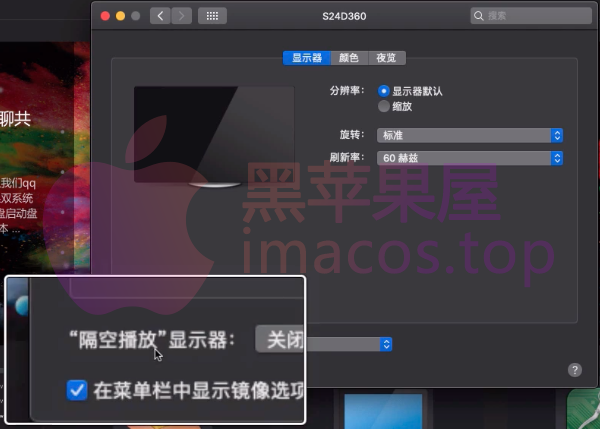
已开启HiDPI截图
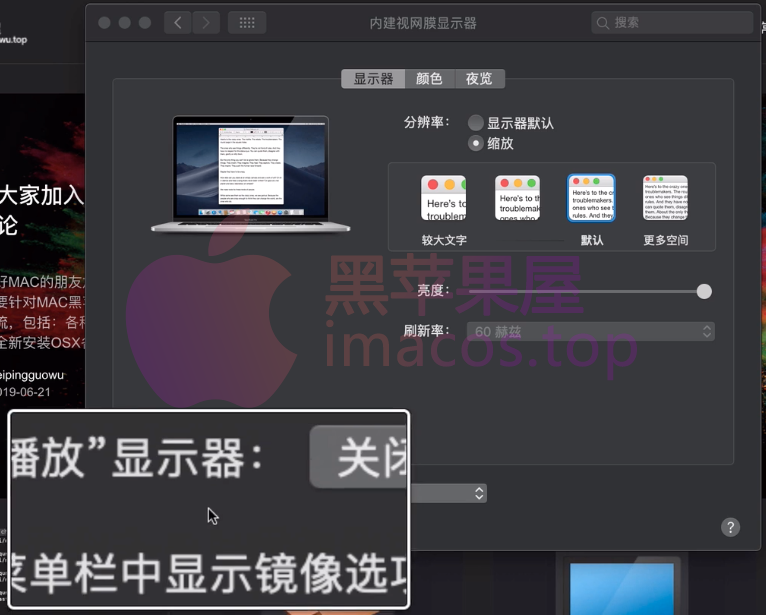
如何开启HiDPI?
这里我给大家介绍三种方式开启HiDPI。
一、代码开启:
打开终端,在终端输入sh -c “$(curl -fsSL https://raw.githubusercontent.com/xzhih/one-key-hidpi/master/hidpi.sh)”,如果提示你“需要关闭SIP”请参考Mac开启关闭SIP(系统完整性保护)这一篇文章。代码输入后需要输入密码,密码不可见,输入后直接回车就可以,回车后都是中文,直接更加提示选择回车就可以了,完成后重新启动就可以了,我这里附上我的截图。
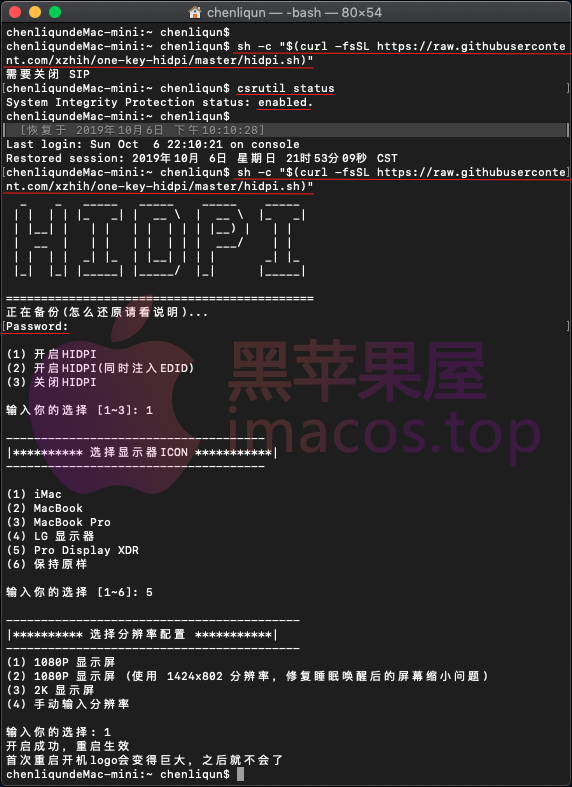
注:使用代码比较快捷方便,但是也会存在问题,目前我测试的发现了两个情况。
1.开启后没有适合你电脑屏幕的分辨率,出现这个情况,请安装RDM.app来处理,安装后打开软件,分辨率后面有雷电的图标就是能用的HiDPI,附上截图。
2.Mac mini机型的电脑貌似不支持,我在选择显示器的步骤里花了一个多小时,把1、2、3、4、5都测试了,还是无法开启成功。其他机型我测试了没问题,可以正常开启。其他问题暂未发现。
二、Hackintool工具开启方式
1.打开Hackintool工具后按如下截图操作

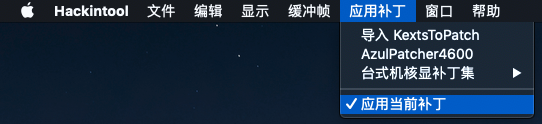
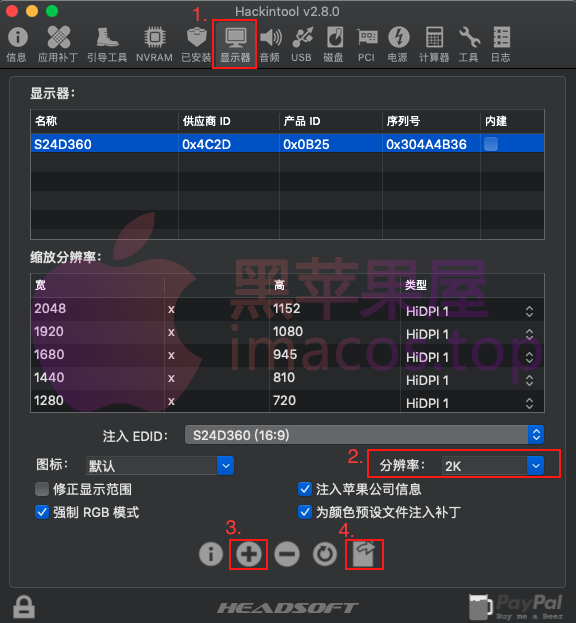
2.点击完成后电脑桌面会生成5个文件,比如我的分别是Display-4c2d-b25.kext、DisplayVendorID-4c2d、EDID-4c2d-b25-orig.bin、EDID-4c2d-b25.bin、Icons.plist。
3.把Icons.plist拷贝到/System/Library/Displays/Contents/Resources/Overrides替换,再把DisplayVendorID-4c2d文件夹内的文件拷贝到/System/Library/Displays/Contents/Resources/Overrides/DisplayVendorID-4c2d下面重启就可以了。
4.我还是建议大家可以安装一个RDM.app来调整一下分辨率。并且分辨率后边带有闪电符号的即为HIDPI高分辨率,这样也好区分。
三、使用DarwinDumper与FixEDID工具
1.打开 DarwinDumper.app,如下图这样操作就好。
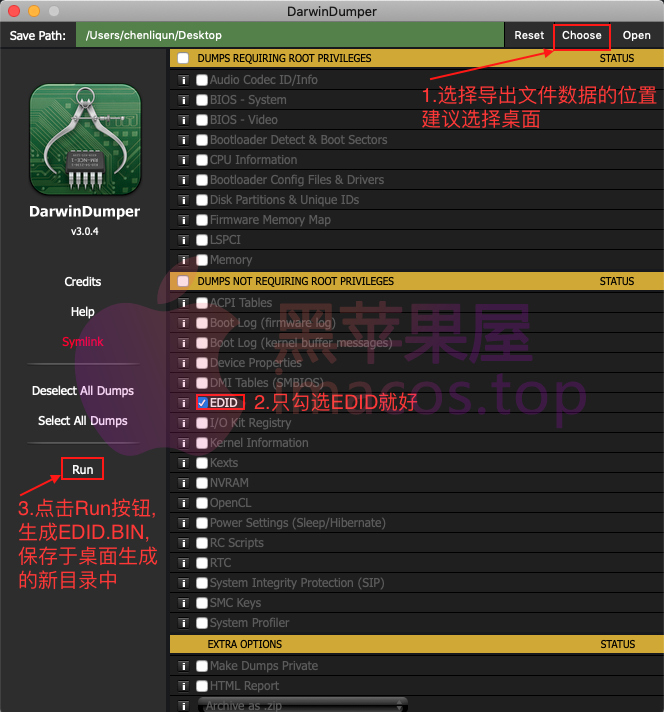
2.打开FixEDID.app,具体操作还是上图把,比较直观。
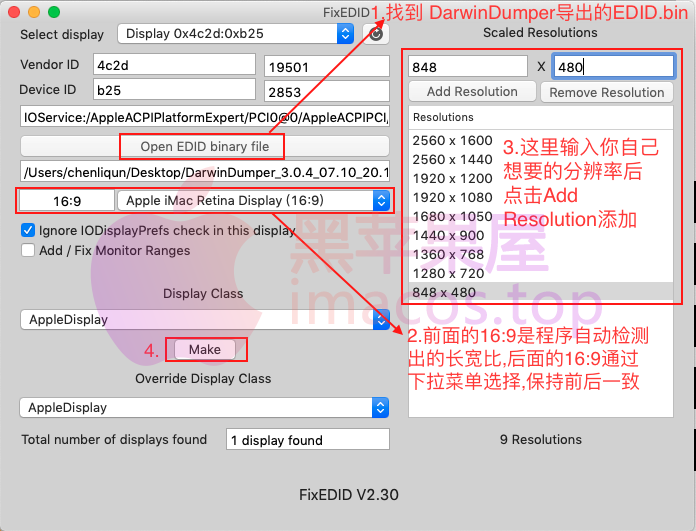
把DisplayVendorID-4c2d拷贝到/System/Library/Displays/Contents/Resources/Overrides
3.安装RDM.app调整分辨率,安装后记得重新启动电脑。注意看下面的截图,分辨率后边带有闪电符号的即为HIDPI高分辨率。
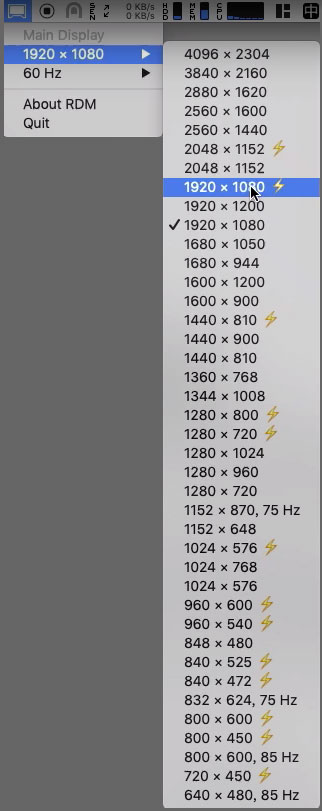
最后想说一下,我测试过好几台机型,并不是所有的电脑机型都通用,只能说是支持绝大部分。

